
- •1 Постановка задачі Практичне завдання
- •Вимоги до програми
- •2 Алгоритм розробки програми
- •3 Практична реалізація
- •3.1 Опис структури даних та вимоги до них
- •3.2 Опис процедур та функцій, що використовувалися у програмі
- •3.3 Опис процедур та функцій користувача
- •3.4 Опис файлів та їх призначення
- •4 Інструкція для роботи з програмою
- •5 Приклад тестування та результату роботи програми
- •Висновки
- •Література
- •Додаток а (Обов’язковий) Лістинг основної програми
- •Додаток б (Обов’язковий) Лістинг модуля Dani
- •Додаток в (Обов’язковий) Лістинг модуля Graf
3.3 Опис процедур та функцій користувача
procedure Vvod; – виконує зчитування даних з клавіатури та заносить їх у файл pac.dat.
procedure Vyvod; – виводить на екран дані, які записані у файлі pac.dat.
procedure Dobavit; – додає інформацію у файл pac.dat.
procedure Delete; – видаляє запис із заданим номером із файла pac.dat.
procedure Redakt; – виконує редагування запису із заданим номером в файлі pac.dat.
procedure Poisk. Poisk2; – виконує виведення на екран загальну кількість пацієнтів, прибувши з інших міст, список пацієнтів з діагнозом Х, кількість пацієнтів клініки з діагнозом Х, вік яких не перевищує Х.
3.4 Опис файлів та їх призначення
pro.pas – файл з основною програмою
pro.exe – відкомпільований файл з програмою
dani.pas – файл з модулем, який організовує загальну роботу з файлом (створення, виведення, внесення змін)
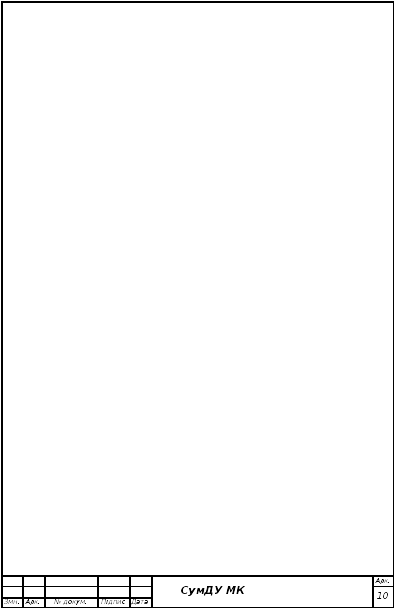 dani.tpu
– відкомпільований файл, що організовує
загальну роботу з файлом
dani.tpu
– відкомпільований файл, що організовує
загальну роботу з файлом
graf.pas – файл з модулем, що виводить графічну заставку
graf.tpu – відкомпільований файл з модулем, що виводить графічну заставку
init.pas – файл з модулем, що виконує ініціалізацію графічного режиму
init.tpu – відкомпільований файл з модулем, що виконує ініціалізацію графічного режиму
pac.dat – файл, що містить відомості про пацієнтів лікарні
pacientu2.dat – допоміжний файл, що містить відомості про про пацієнтів лікарні.
4 Інструкція для роботи з програмою
Для початку роботи запустіть файл PRO.EXE, після чого повинна з’явитися стартова заставка програми. При натисканні будь-якої клавіші ви зможете перейти до головного меню.
В головному меню ви бачите 8 пунктів, для обрання одного з них, введіть відповідне число на клавіатурі та натисніть клавішу Enter.
Якщо ви обрали пункт меню 1. Створення записів, будьте уважними, бо після натискання Enter існуючий файл стане порожнім і його потрібно буде заповнювати знову. При заповненні файлу, перед введенням даних кожного наступного студента у вас буде запитуватися про продовження дій. Якщо ви бажаєте продовжити, то маєте натиснути саме клавішу “d”, в кожному іншому випадку ви повернетеся в меню, а вже введені результати збережуться
При виборі 2. Перегляд списку, вам відкриється список пацієнтів лікарні, для повернення в меню натисніть будь-яку клавішу.
Для того, щоб додати студента до вже існуючого списку вам необхідно скористатися пунктом 3. Додати пацієнта, вам буде необхідно заповнити форму, аналогічну до тієї, що заповнюється при створенні списку. Для додавання декількох студентів вам буде задаватися питання про продовження.
Пункт 4. Редагування запису, дозволяє вносити зміни у вже існуючий список. Вам буде необхідно з виведеного списку обрати пацієнта за номером, ввівши номер, натиснути Enter, та заповнити форму, аналогічну до тієї, що надається при створенні файлу, але із новими даними обраного студента.
Пункт 5. Видалення запису, дозволяє видали дані про пацієнта. З виведеного списку вам необхідно обрати і ввести з клавіатури номер пацієнта, дані якого потрібно видалити та натиснути Enter , після чого запис буде знищено.
Пункт 6. Пошук дозволяє знайти пацієнтів за введеним діагнозом та підраховує кількість не місцевих пацієнтів.
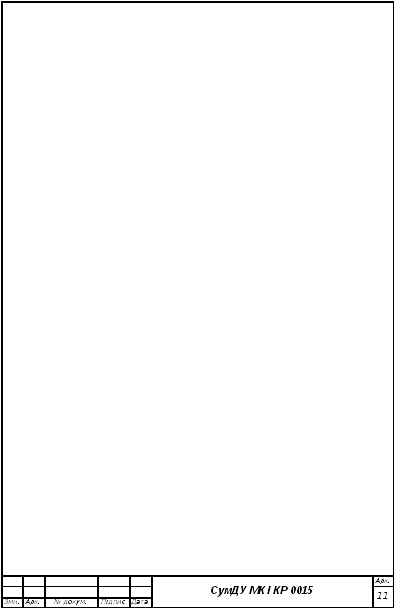
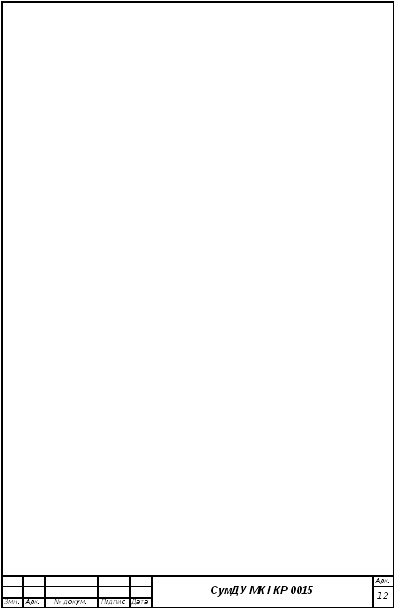 Ви
вводите діагноз і якщо такий пацієнт є
в базі то ви побачите дані про нього та
кількість не місцевих пацієнтів на
екрані, для повернення в меню натисніть
будь-яку клавішу.
Ви
вводите діагноз і якщо такий пацієнт є
в базі то ви побачите дані про нього та
кількість не місцевих пацієнтів на
екрані, для повернення в меню натисніть
будь-яку клавішу.
Пункт 7. Пошук2 дозволяє знайти пацієнтів за введеним діагнозом та віком.
Ви вводите діагноз та вік і якщо такий пацієнт є в базі то ви побачите дані про нього на екрані, для повернення в меню натисніть будь-яку клавішу.
Пункт 8. Натисніть, якщо хочете вийти з програми. Ви побачите прощальну заставку.
